WPS Word設置截屏時隱藏當前窗口的方法
時間:2024-01-05 11:00:21作者:極光下載站人氣:65
很多小伙伴在使用wps對文字文檔進行編輯的過程中經常會使用的就是截屏工具,該工具能夠幫助我們截取畫面中自己需要的部分,將其添加到文檔中。有的小伙伴在使用WPS中的截屏工具時想要關閉WPS頁面,但又不知道該怎么進行設置。其實很簡單,我們只需要在插入的子工具欄中打開截屏工具,然后在下拉列表中點擊選擇“截屏時隱藏當前窗口”選項,接著在截屏頁面中就能看到WPS頁面被自動隱藏了。有的小伙伴可能不清楚具體的操作方法,接下來小編就來和大家分享一下WPS Word設置截屏時隱藏當前窗口的方法。
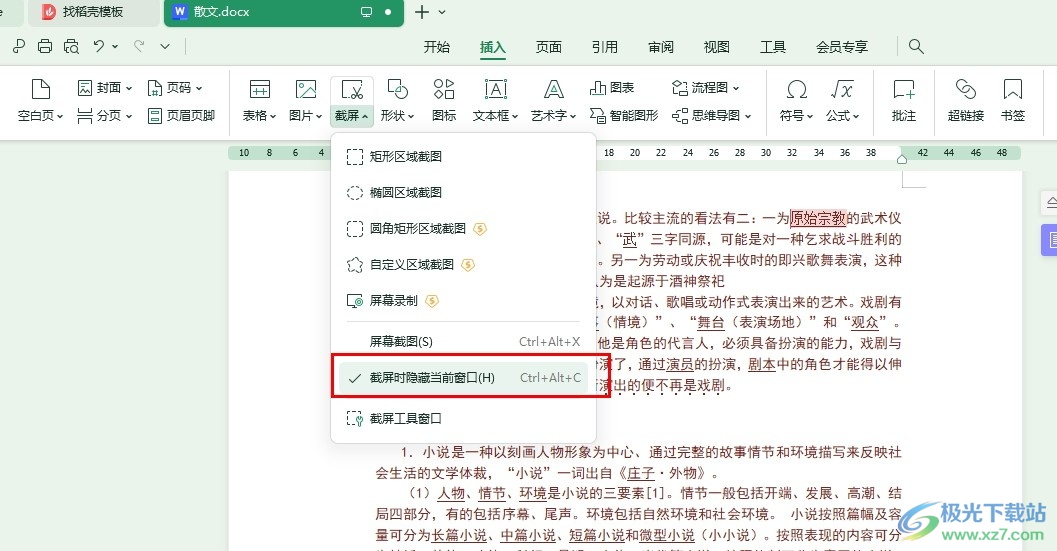
方法步驟
1、第一步,我們先點擊打開Wps軟件,然后在WPS頁面中點擊打開一個文字文檔
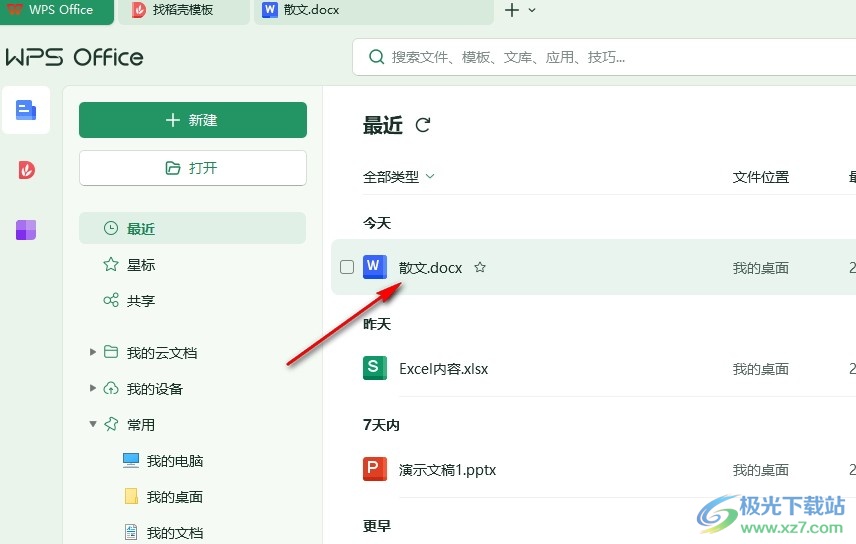
2、第二步,打開文字文檔之后,我們在頁面上方的工具欄中點擊打開“插入”工具
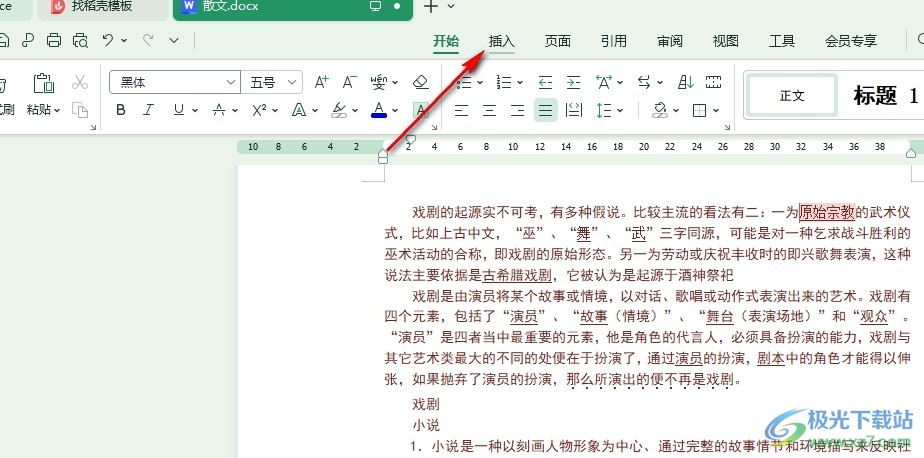
3、第三步,打開插入工具之后,我們在其子工具欄中點擊打開“截屏”工具
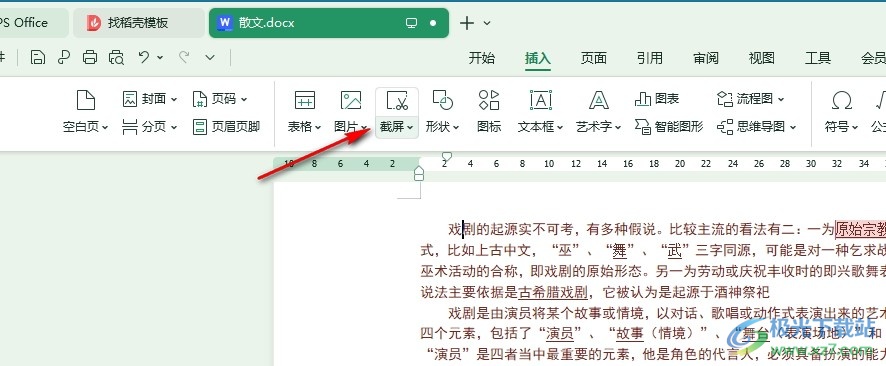
4、第四步,打開“截屏”工具之后,我們在下拉列表中點擊選擇“截屏時隱藏當前窗口”選項
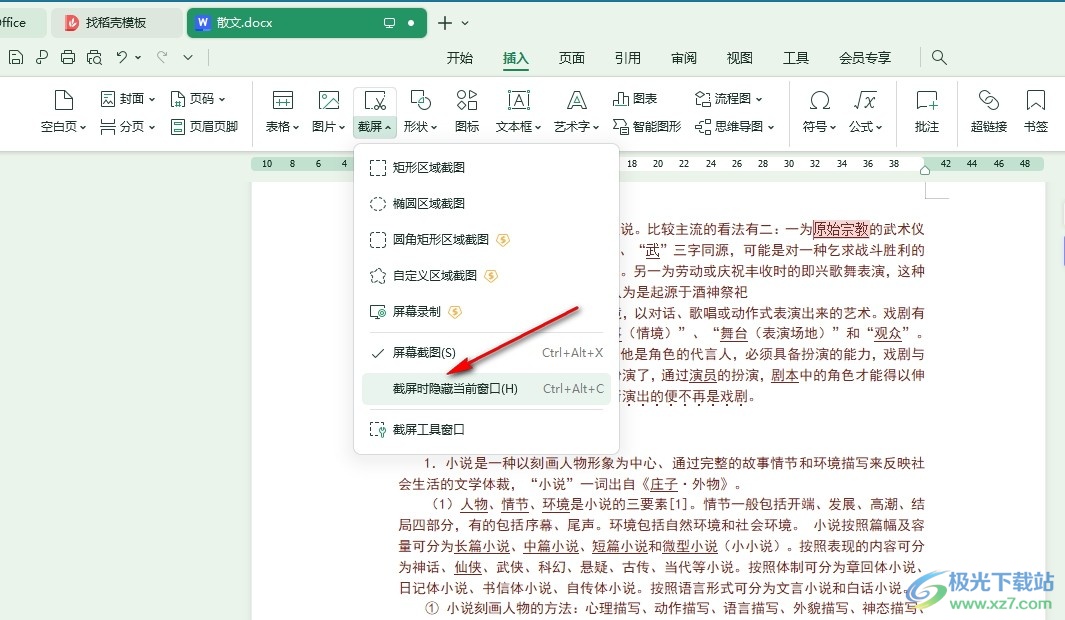
5、第五步,點擊“截屏時隱藏當前窗口”選項之后,我們在截圖狀態下截取自己需要的畫面,然后點擊“√”圖標即可
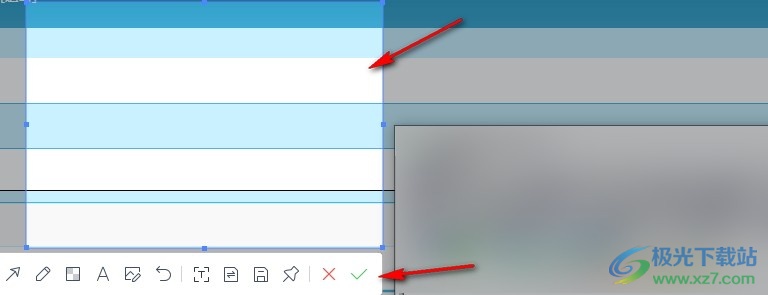
以上就是小編整理總結出的關于WPS Word設置截屏時隱藏當前窗口的方法,我們在WPS中打開一個文字文檔,然后在文檔的編輯頁面中打開插入工具,再打開截屏工具,接著在下拉列表中點擊選擇“截屏時隱藏當前窗口”選項,最后截取自己需要的畫面,再點擊“√”圖標即可,感興趣的小伙伴快去試試吧。

大小:240.07 MB版本:v12.1.0.18608環境:WinAll, WinXP, Win7, Win10
- 進入下載
相關推薦
相關下載
熱門閱覽
- 1百度網盤分享密碼暴力破解方法,怎么破解百度網盤加密鏈接
- 2keyshot6破解安裝步驟-keyshot6破解安裝教程
- 3apktool手機版使用教程-apktool使用方法
- 4mac版steam怎么設置中文 steam mac版設置中文教程
- 5抖音推薦怎么設置頁面?抖音推薦界面重新設置教程
- 6電腦怎么開啟VT 如何開啟VT的詳細教程!
- 7掌上英雄聯盟怎么注銷賬號?掌上英雄聯盟怎么退出登錄
- 8rar文件怎么打開?如何打開rar格式文件
- 9掌上wegame怎么查別人戰績?掌上wegame怎么看別人英雄聯盟戰績
- 10qq郵箱格式怎么寫?qq郵箱格式是什么樣的以及注冊英文郵箱的方法
- 11怎么安裝會聲會影x7?會聲會影x7安裝教程
- 12Word文檔中輕松實現兩行對齊?word文檔兩行文字怎么對齊?
網友評論